今回はこんなお悩みを解決します。

スライドショーを中断することなく、カウントダウンタイマーを表示したい…。



テンプレートを2種類用意しました!
タイマー付きパワーポイントテンプレートはこちら
こちらから Power Point のデータをダウンロードしてください。
こちらはタイマーの動画データを貼り付けてあるだけです。



時間を1秒単位で設定できるように、
マクロを使用したものを作成しました!
以下の注意点をご確認ください。
✅ 1. ファイル形式と保存方法
「マクロ有効プレゼンテーション(.pptm)として保存してください」
「ファイルを開いたら『コンテンツの有効化』をクリックしてください」
✅ 2. スライドの準備
「countdownBox という名前のテキストボックスをスライドに配置してください(「00:00」のこと。配置積みです)」
「タイマーが00:00の状態でスライドショーを初めてStartを押すと、デフォルトの 05:00 でカウントダウンします」
「00:00」の数字の部分を編集すると、その時間のタイマーになります」
✅ 3. 音が鳴らない場合の対処
「Windows標準の Alarm01.wav を使用しています。音が鳴らない場合は、ファイルが存在するか確認してください」
「音なしでも動作します」
✅ 4. マクロの安全性について
「このマクロはPowerPointのスライドショー中にカウントダウンを表示するだけの安全なコードです」
「企業や学校のPCではマクロが制限されている場合があります」
✅ 5. カスタマイズ例
「タイマー時間を変更するには、テキストボックスに mm:ss 形式で入力してください(例:03:00)」
タイマー付きパワーポイント使用方法
テンプレートのスライドをタイマー付きでスライドショーをしたいスライドに差し替えればOKです。
タイマーは Start ボタンをクリックすることによってカウントダウンを開始します。
そのため、他のアニメーションの進みを妨げません。
一時停止は Pause ボタンを押してください。もう一度押すとカウントダウンを再開します。
マクロありデータのほうは1つのボタンでスタートと一時停止ができます。



簡単に使える便利なエクセルも紹介しています。





OneNoteを使った授業をしています。


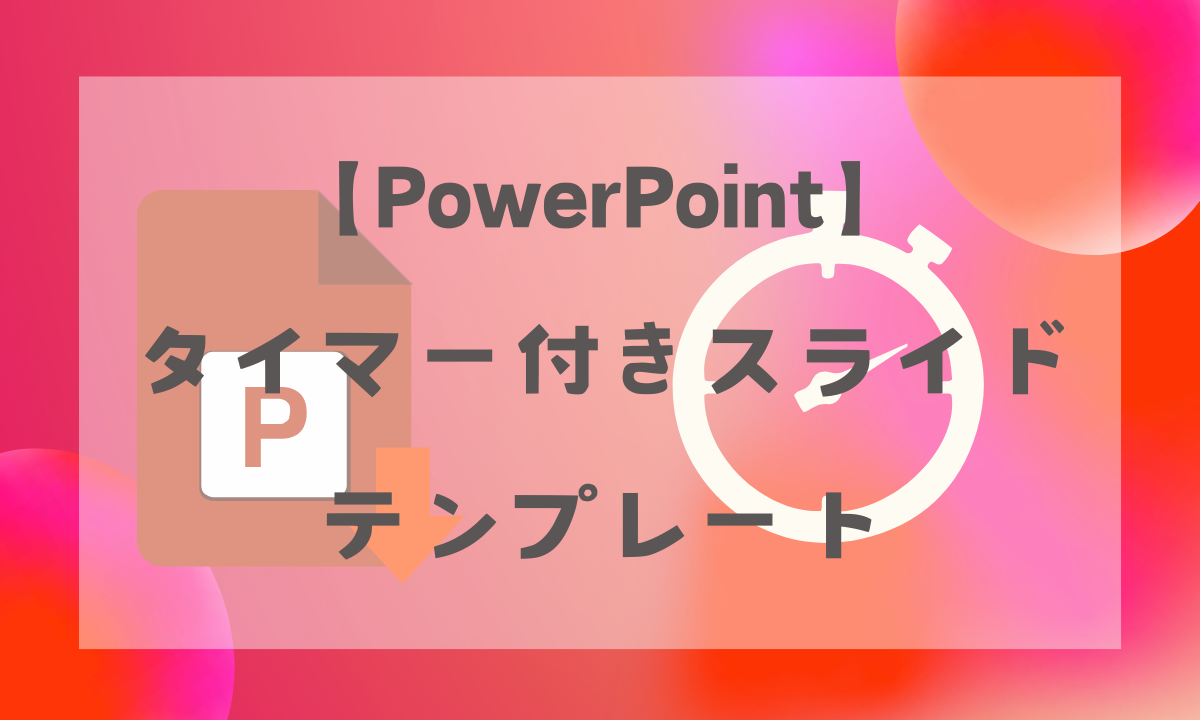
コメント